Crea o edita un proceso legacy
Puedes crear procesos legacy nuevos o editar los existentes desde la página Processes (Branch Edition > Processes).
Para crear un proceso nuevo, dirígete a la pestaña Legacy processes. Luego, haz clic en + New legacy process.
Se abre el editor de procesos, desde donde puede agregar o editar la información básica y los pasos de un proceso. Consulta la imagen comentada siguiente para obtener más información sobre cada sección del editor de procesos.
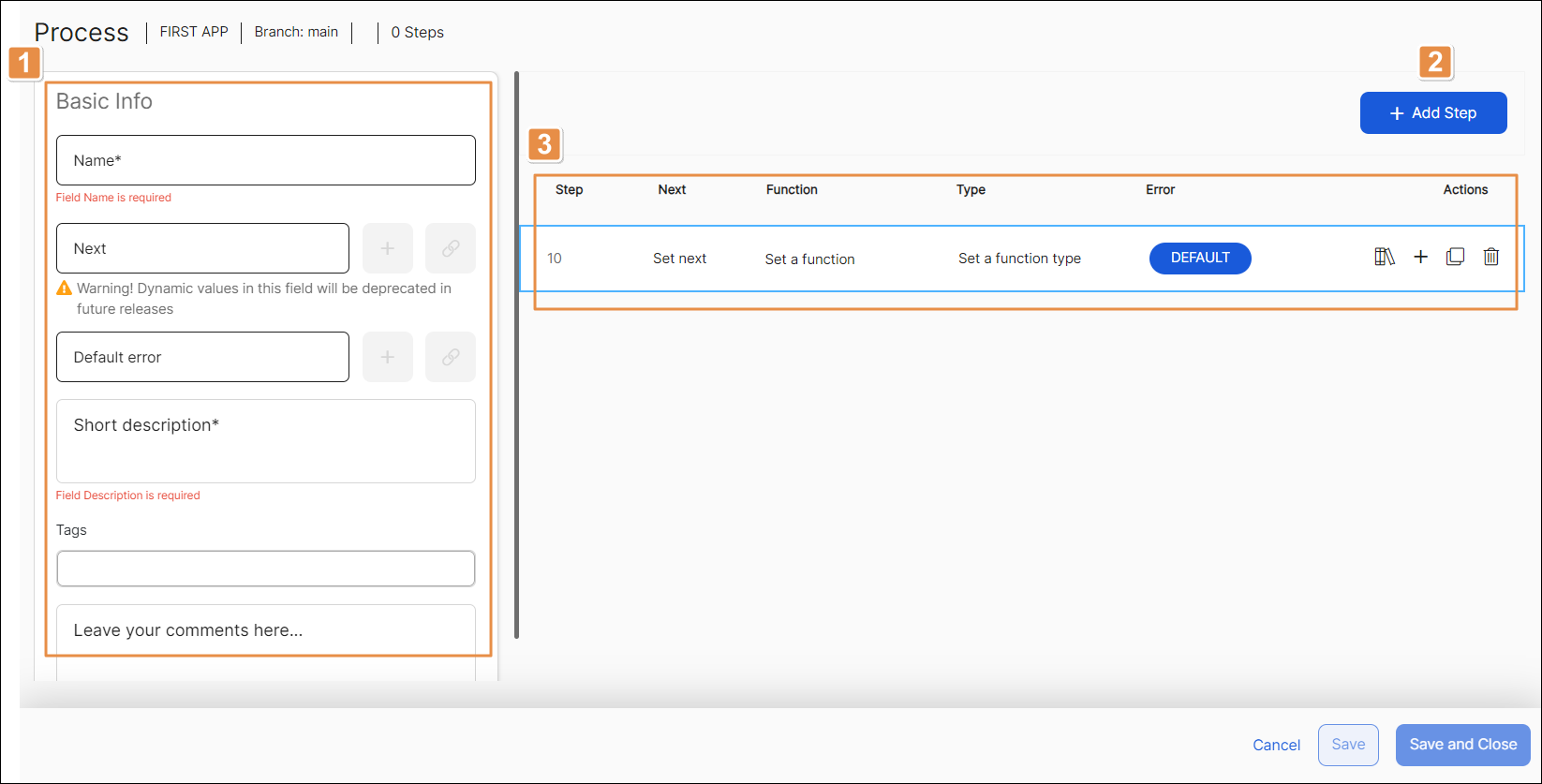
Basic Info
Name
Ingresa un nombre para tu proceso.
Importante
El nombre del proceso no se puede editar una vez creado. Elige el nombre con cuidado.
Next
Acción que se ejecutará luego de que todos los pasos configurados dentro del proceso se ejecuten correctamente. Se recomienda utilizar la expresión
#S{801}para controlar el flujo de ejecución.Haz clic en el ícono + para editar la configuración de la acción. Haz clic en el ícono del eslabón de cadena para abrir el proceso o la pantalla especificados en la acción.
Default error
Acción que se ejecutará si ocurre un error no controlado mientras se ejecutan los pasos.
Short description
Introduce una descripción breve para identificar el proceso.
Tags
Opcionalmente, introduce etiquetas como palabras claves para ayudarte a identificar el proceso en una búsqueda.
Comments
Opcionalmente, introduce comentarios para ti o para otros usuarios.
+ Add Step. Haz clic en esta opción para agregar un paso nuevo. Aparece una línea de pasos nueva, donde debes completar los campos que se listan en el punto 3.
Lista de pasos
Step
Introduce el número de orden que quieras establecer para el paso.
Next
Indica el paso que debe ejecutarse luego del paso actual. Puedes dejarlo en blanco, para que el proceso ejecute el paso siguiente según el número de orden; introducir el número de orden del paso siguiente que debe ejecutarse; o introducir una expresión que se resuelva durante la ejecución del proceso. Si eliges la última opción, debes introducir la expresión
#S{800}para que el valor del registro determine el paso siguiente que debe ejecutarse.Function
Este campo se completa automáticamente después de agregar o editar una función.
Type
Este campo se completa automáticamente después de agregar o editar una función.
Error
Error que se desencadena si el paso no se ejecuta correctamente. Al crear un paso nuevo, el campo aparecerá automáticamente completado con un error por defecto.
Para establecer un error personalizado, haz clic en Default (botón azul). Aparece la ventana Errors y puedes elegir un error por defecto específico del menú desplegable Default Error o hacer clic en + Add Error para crear un error o más errores nuevos. Una vez configurado el error personalizado, haz clic en Ok. El campo Error aparecerá completado como Custom (botón naranja).
Acciones
Search function library. Con esta funcionalidad, puedes usar una función guardada en la librería de función en lugar de crear una nueva.
Haz clic en el ícono del libro abierto para abrir una vista de la librería de función. Utiliza la barra de búsqueda para buscar la función que deseas utilizar y haz doble clic en ella para seleccionarla. Consulta el artículo Agrega o edita funciones para obtener más información.
Edit function. Haz clic en esta opción para editar una función ya creada. Consulta el artículo Agrega o edita funciones para obtener más información.
Duplicate step. Haz clic en esta opción para duplicar el paso. Los pasos duplicados también se pueden editar.
Delete step. Haz clic en esta opción para eliminar el paso.
Haz clic en Save para guardar los cambios y continuar con la edición. Haz clic en Save and Close para volver a la página Processes. Haz clic en Cancel para cerrar la pestaña y descartar los cambios.
Para editar la configuración de un proceso, navega por la lista de procesos legacy para encontrar el que necesites, haz clic en los tres puntos verticales y luego en Edit.